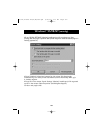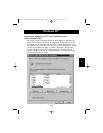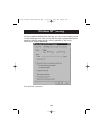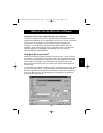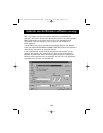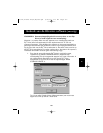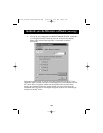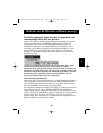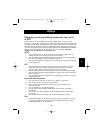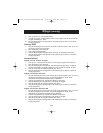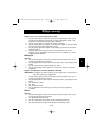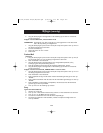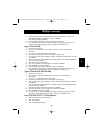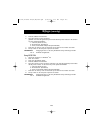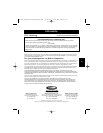Het Bitronics Switch pictogram van uw systeemwerkbalk verwi-
jderen of eraan toevoegen
• Pictogram verwijderen: klik met de rechter muisknop op het pictogram en
beantwoord de prompt met ‘YES’ (Ja).
• Pictogram weer toevoegen: klik op ‘START’, ‘PROGRAMS’ (Programma’s),
‘BELKIN BITRONICS SWITCH’, ‘AutoSwitch-Multi PCs’.
TIP VOOR ERVAREN GEBRUIKERS:
Wanneer u apparaten met passthrough-poorten gebruikt (zoals Zip
®
Drives en
scanners), kunt u op deze passthrough-poort een printer aansluiten en de
andere apparaatpoort op de Bitronics switch gebruiken voor aansluiting van
een ander apparaat. Zorg wel dat het printerstuurprogramma zijn poort op de
juiste apparaatpoort heeft ingesteld. Wanneer u bijvoorbeeld vier printers, een
Zip
®
Drive en een scanner wilt gebruiken, sluit de Zip
®
Drive dan aan op poort
A, de scanner op poort B, de eerste printer op de passthrough-poort van de
Zip
®
Drive en de vierde printer op de passthrough van de scanner. Stel poort
A in de Bitronics software in op ‘Mass Storage Device’ en poort B op
‘Scanner’. Vervolgens kiest u in het menu ‘Printer Properties’ voor de eerste
printer ‘LPx1-PA (AutoSwitch) en voor de tweede printer ‘LPx1-PB
(AutoSwitch). In het algemeen kunnen uitsluitend printers op passthrough-
poorten aangesloten worden.
110
Gebruik van de Bitronics software (vervolg)
P73121/F1U126-KIT/n/EU/man.qxd 4/28/00 1:10 PM Page 110